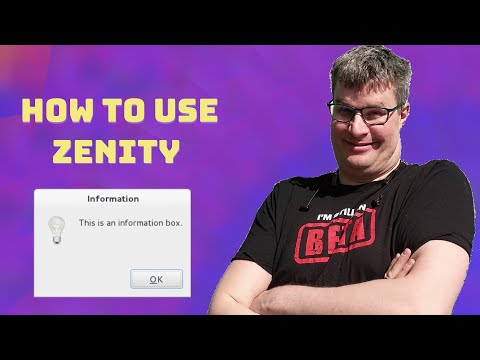A parancsok közül sok itt egyetlen funkciót valósít meg és kombinálható - ez a programtervezés Unix filozófiája. Más programok, mint a htop, barátságos felületet biztosítanak a parancsok tetején.
felső
A felső parancs a hagyományos módja annak, hogy megtekinthesse a rendszer erőforrás-felhasználását, és nézze meg azokat a folyamatokat, amelyek a legtöbb rendszererőforrást vesznek igénybe. A tetején megjelenik a folyamatok listája, a legmagasabb CPU-t használók felül.

A felső vagy a htopból való kilépéshez használja a Ctrl-C billentyűparancs. Ez a billentyűparancs általában megszünteti a jelenleg futó folyamatot a terminálon.
htop
A htop paranccsal tökéletesített. Alapértelmezés szerint nincs telepítve a legtöbb Linux disztribúcióban - itt van a parancs, amelyet telepítenie kell az Ubuntuban:
sudo apt-get install htop

A múltban részletesebben leírtuk a htopot.
ps
A ps parancslisták futási folyamatok. A következő parancs felsorolja a rendszeren futó folyamatokat:
ps -A

Ez túl sok folyamat lehet olvasni egy időben, így a kimenetet a Kevésbé parancsot, hogy a saját tempójában görgethesse őket:
ps -A | less
nyomja meg q hogy kilépjen, ha elkészült.
A kimenetet is átszúrhatja grep hogy egy adott folyamatot keressen más parancsok használata nélkül. A következő parancs keresi a Firefox folyamatot:
ps -A | grep firefox

pstree
A pstree A parancs a folyamatok vizualizálásának másik módja. Fa formátumban jeleníti meg őket. Így például az X kiszolgáló és a grafikus környezet a megjelenítési menedzser alatt jelenik meg, amely megteremtette őket.

megöl
A megöl a parancs megöli a folyamatot, annak folyamatazonosítója miatt. Ezt az információt a ps -A, felső vagy pgrep parancsokat.
kill PID

Technikailag szólva, a kill parancs minden jelet küldhet egy folyamatnak. Te tudod használni kill -KILL vagy kill -9 hanem meggyilkolja a makacs folyamatot.
pgrep
Tekintettel a keresési kifejezésre, pgrep visszaadja a megfelelő folyamatazonosítót. Például a következő parancsot használhatja a Firefox PID-címének megkereséséhez:
pgrep firefox

pkill & killall
A pkill és Öld meg mind parancsok megölhetik a folyamatot, mivel a neve. Használjon parancsot a Firefox megöléséhez:
pkill firefox killall firefox

Renice
A Renice parancs megváltoztatja egy már futó folyamat szép értékét. A szép érték határozza meg, hogy a folyamat melyik prioritással működik. Egy érték - 19 nagyon nagy prioritású, míg a 19 nagyon alacsony prioritás. Egy érték 0 az alapértelmezett prioritás.
A renice parancsnak szüksége van egy folyamat PID-jére. A következő parancs nagyon alacsony prioritású folyamat futása:
renice 19 PID

Használhatja a pgrep a rémálmok fölött is.
Ha magasabb prioritású folyamat fut, akkor gyökérengedélyeket kell megadnia. Az Ubuntuban használja sudo azért:
sudo renice -19 #
xkill
A xkill A parancs a grafikus programok egyszerű meggyilkolásának egyik módja. Futtassa, és a kurzor egy x jel. Kattintson egy program ablakára a program megöléséhez. Ha nem akarsz megölni egy programot, akkor a jobb egérgombbal kimenthetsz az xkillből.

Nem kell ezt a parancsot futtatnia egy terminálból - akkor is megnyomhatja az Alt-F2 billentyűt xkill és nyomja meg az Enter billentyűt a grafikus asztal használatához.
A kötési xkillet egy gyorsbillentyűvel fedeztük, hogy könnyen megöli a folyamatokat.
Van kedvenc parancsunk, amelyet nem említettünk itt, vagy egy másik trükk, amit megosztani szeretnénk? Hagy egy megjegyzést, és tudassa velünk.